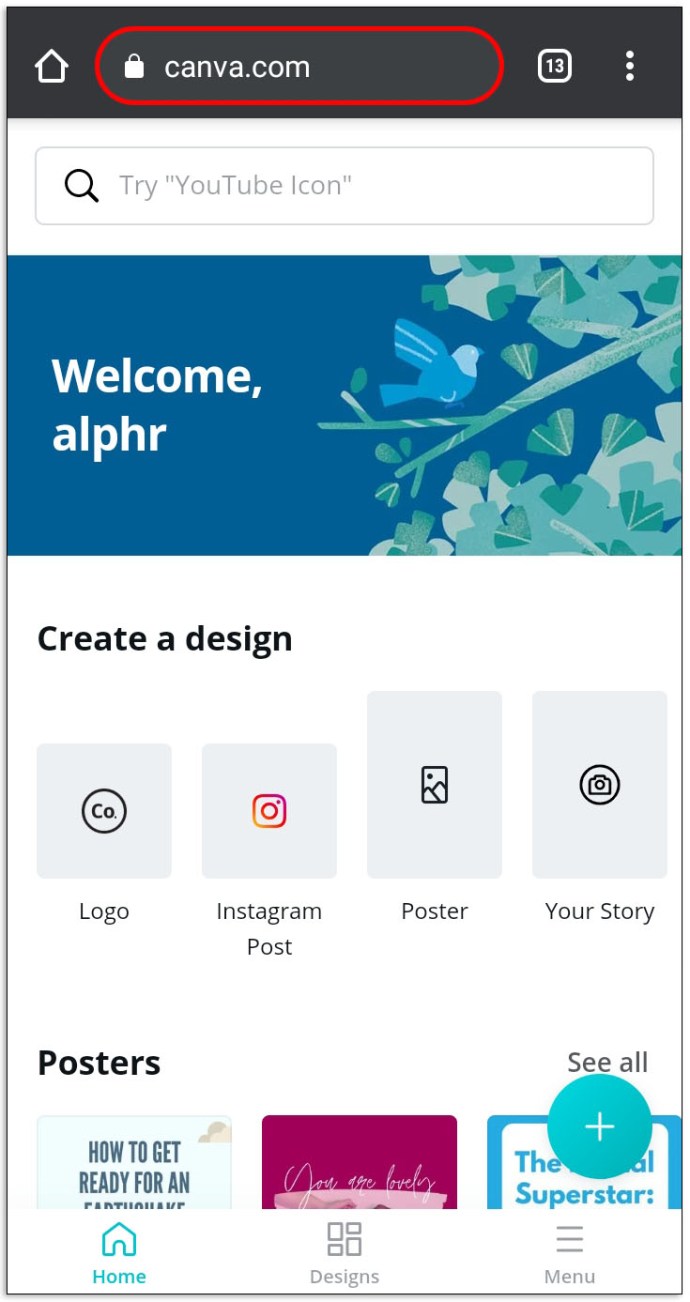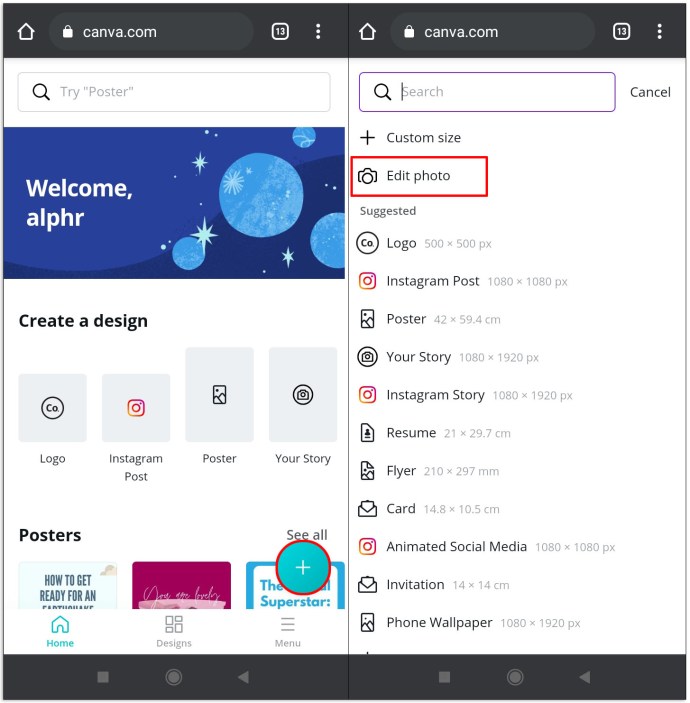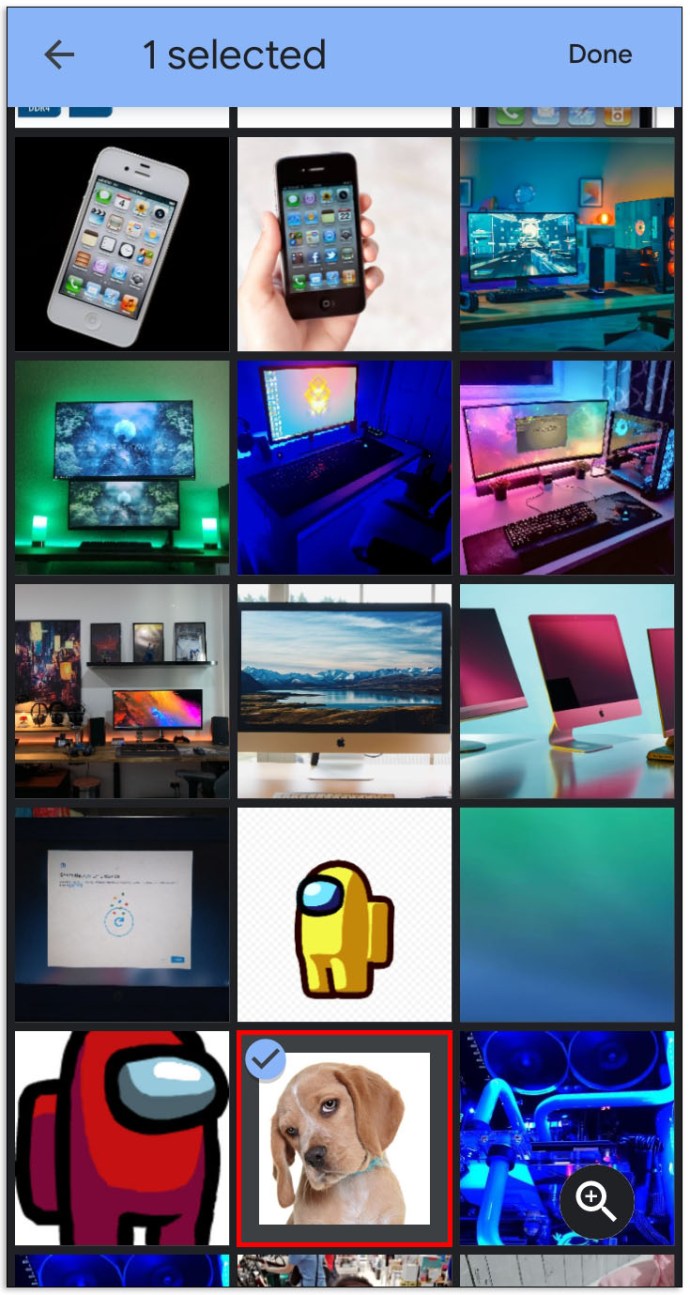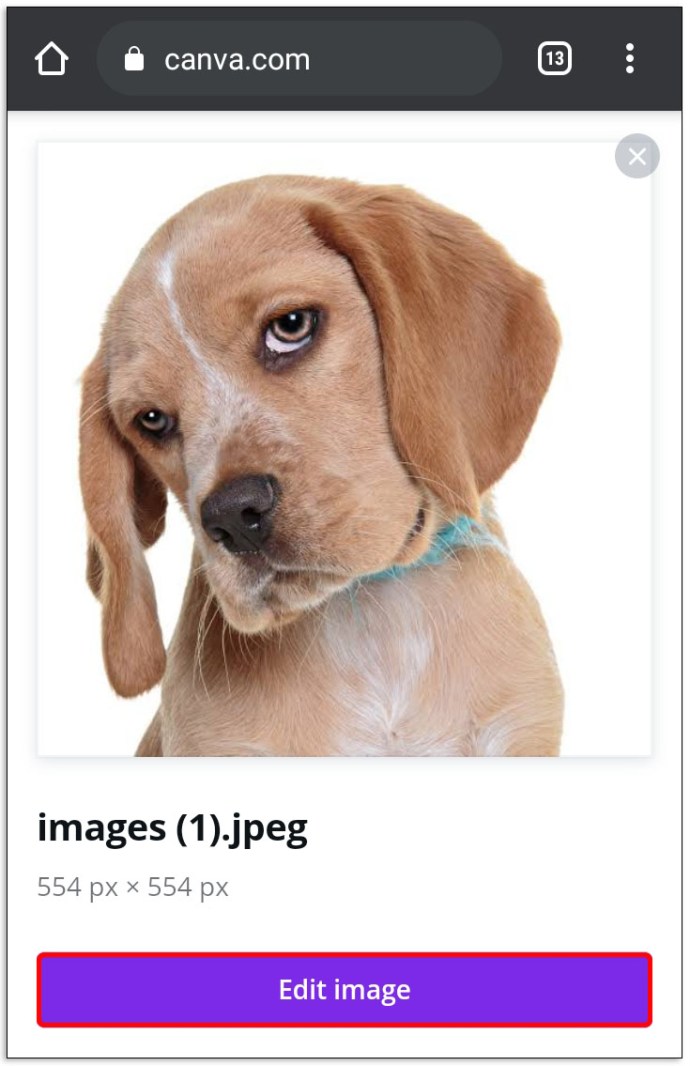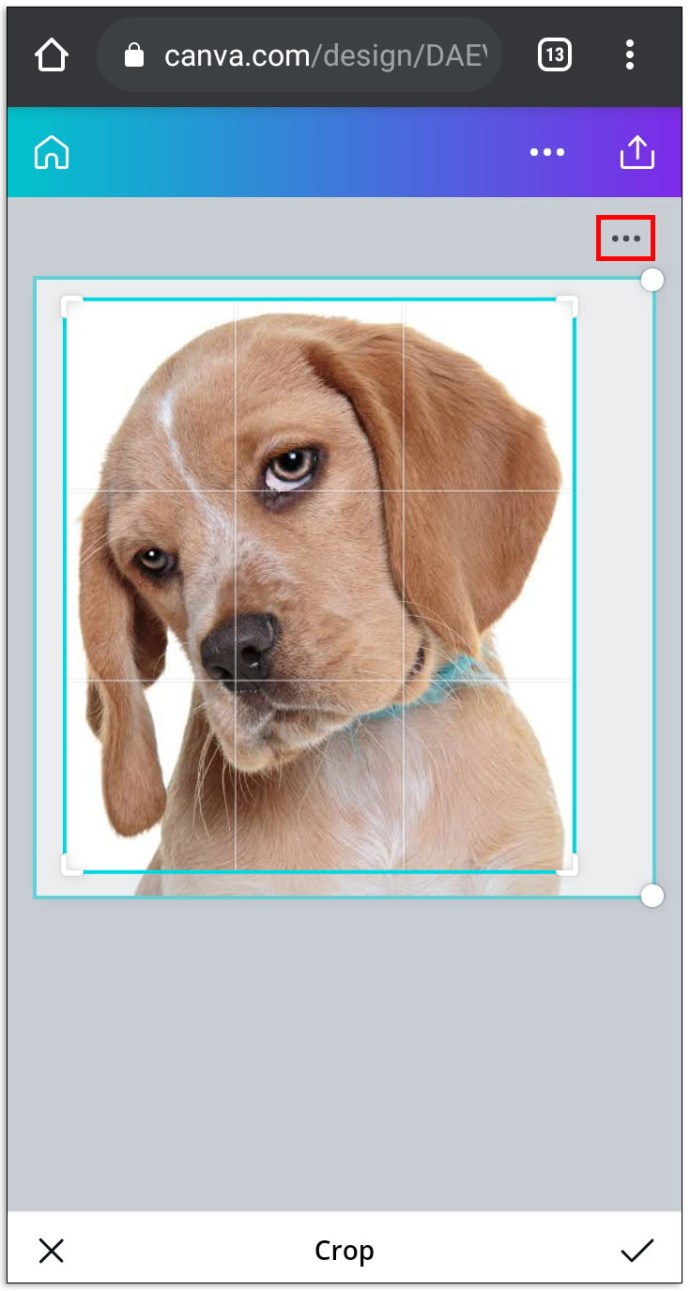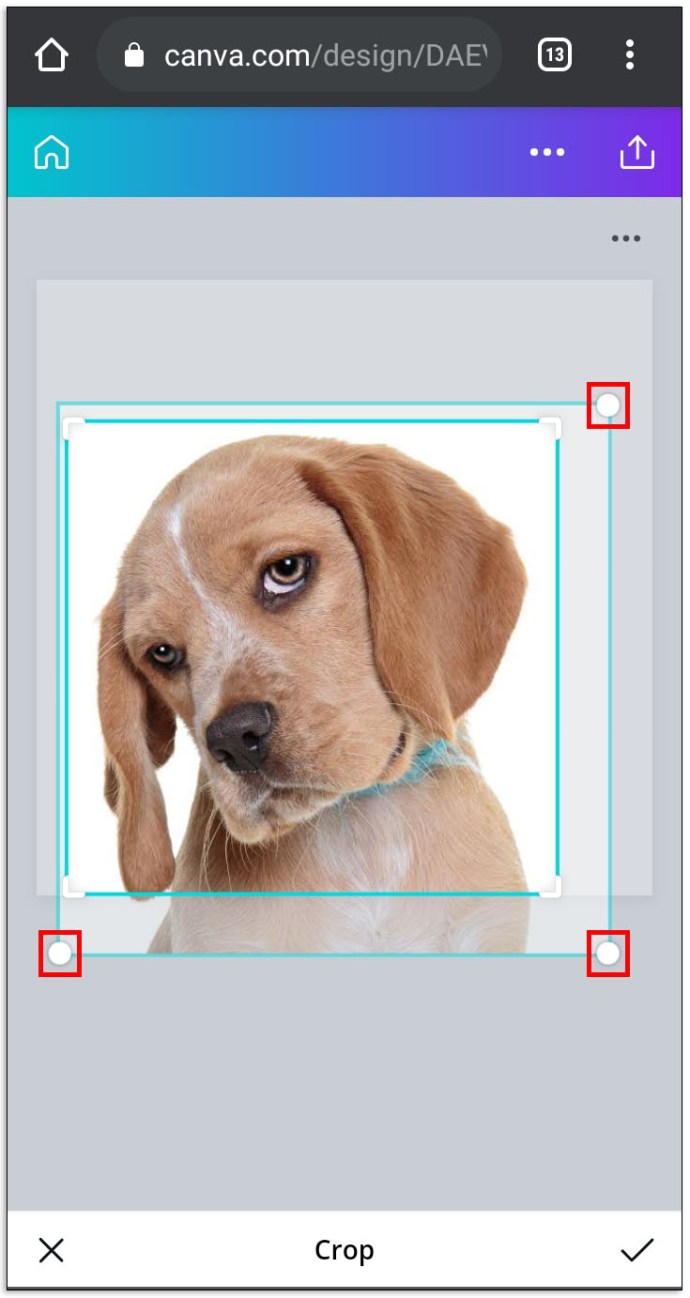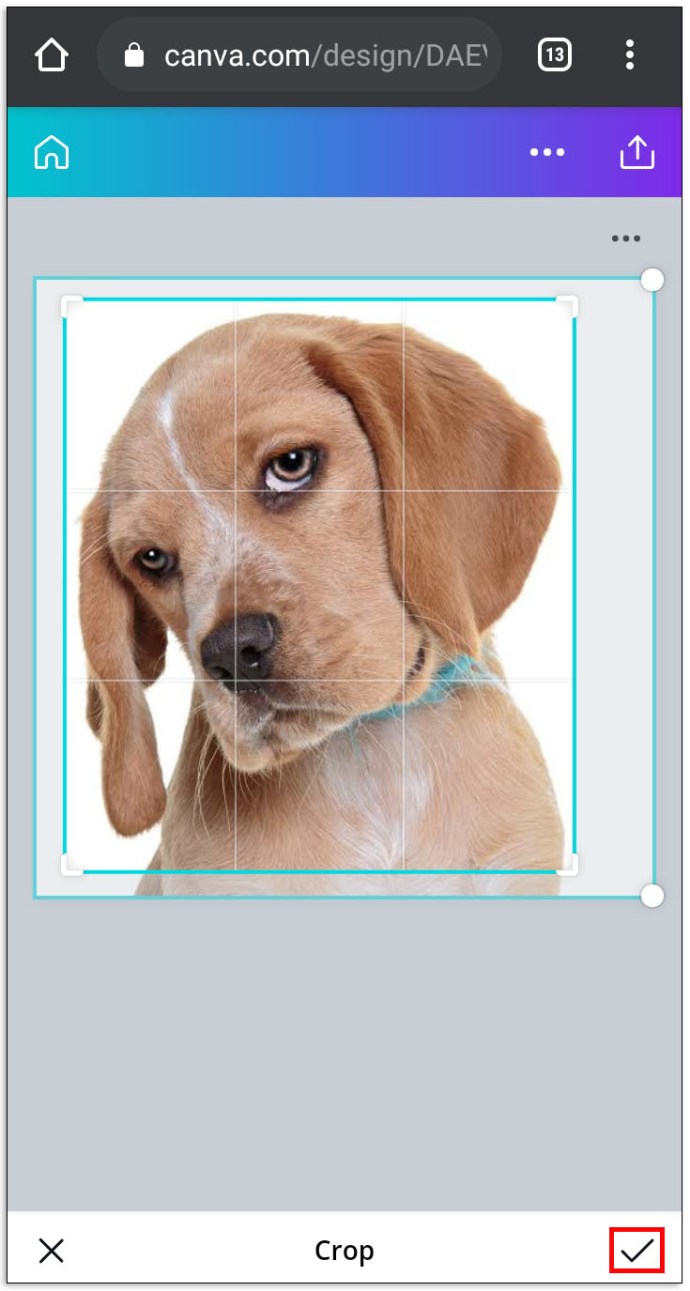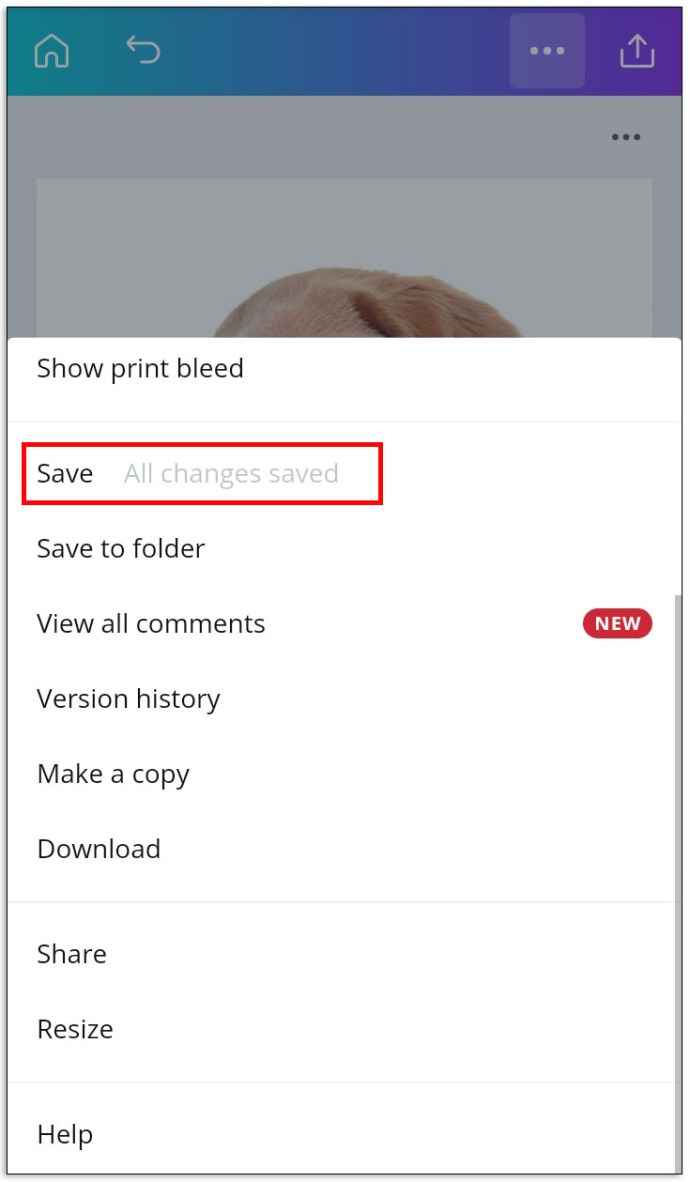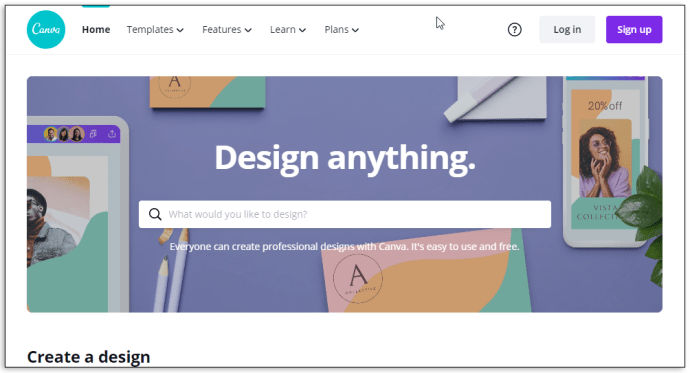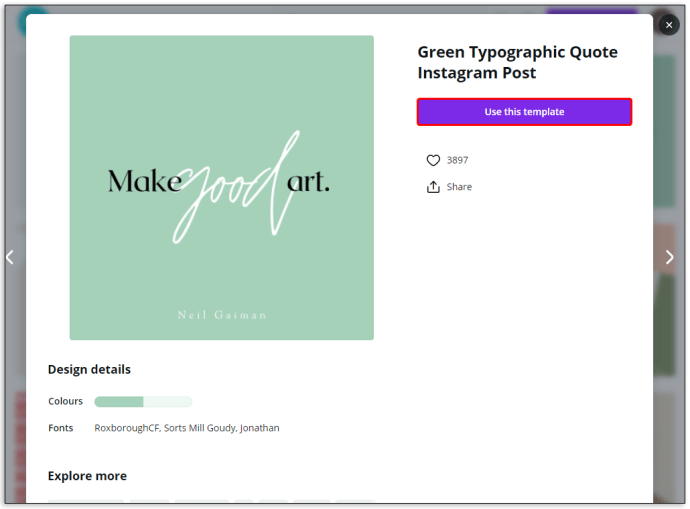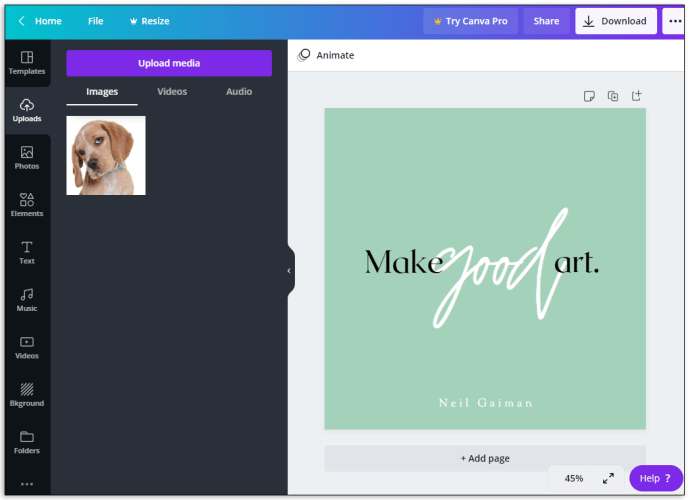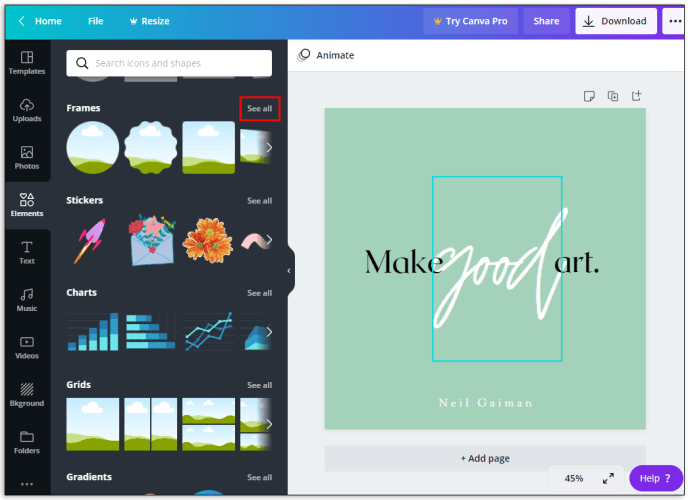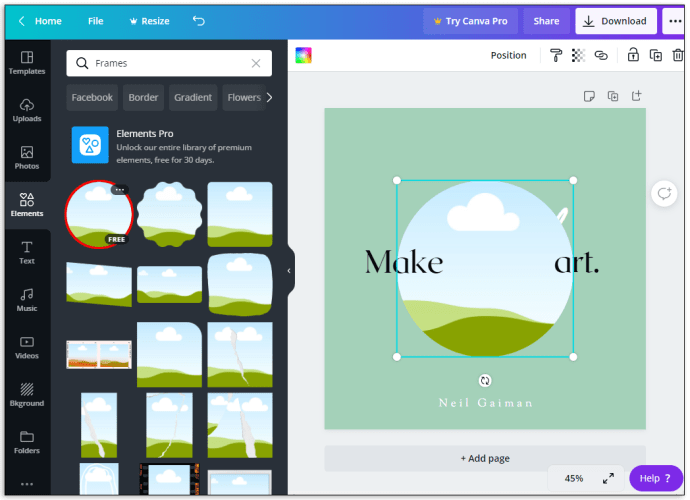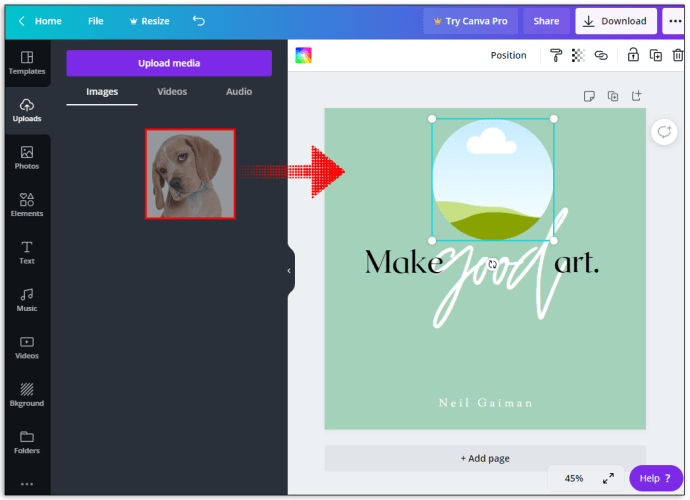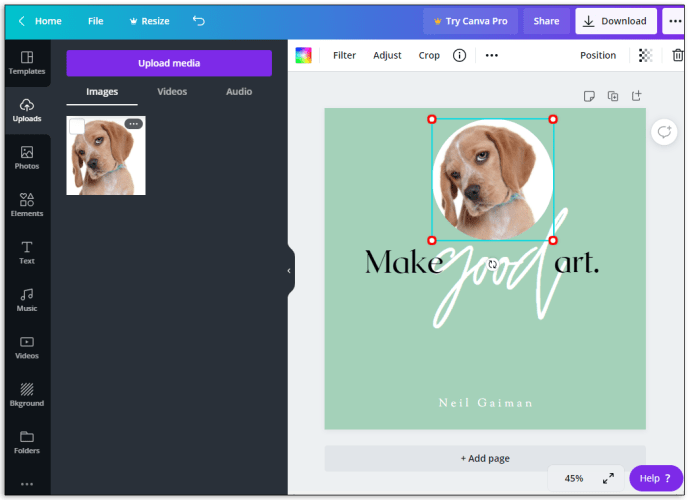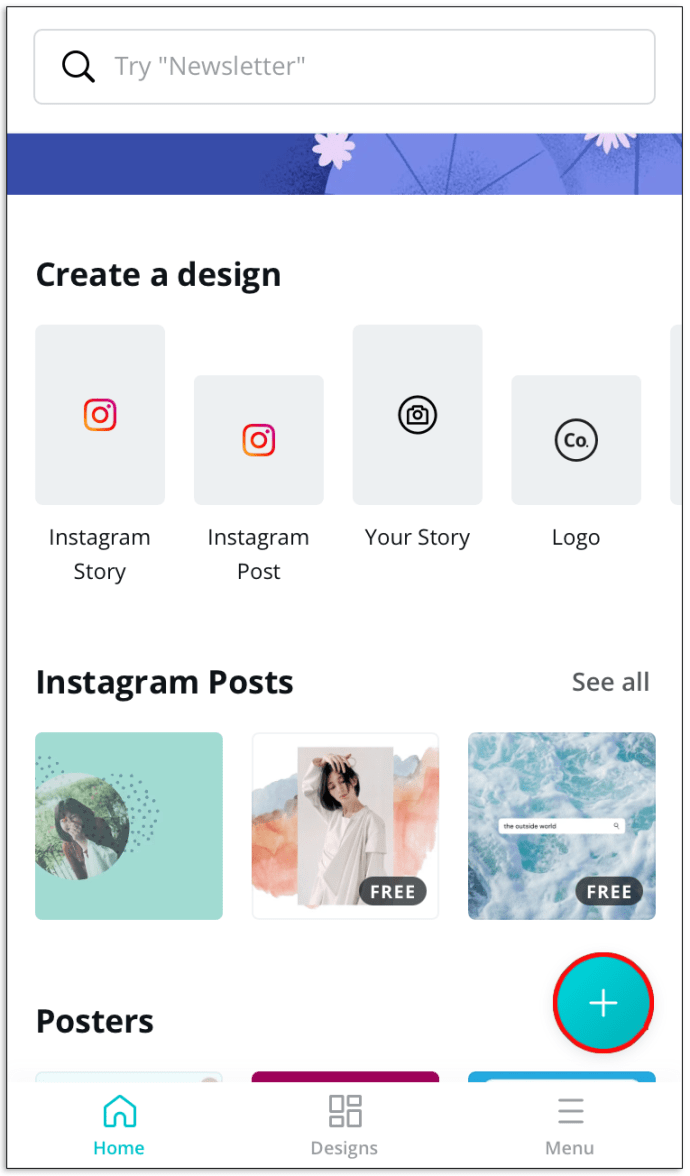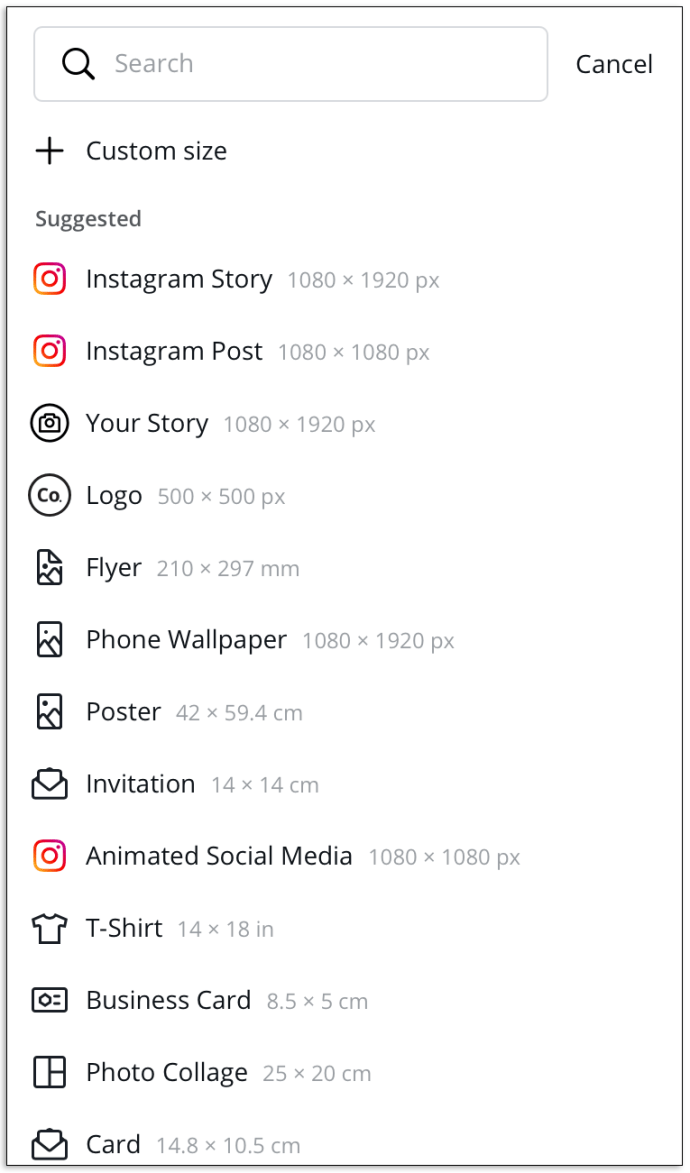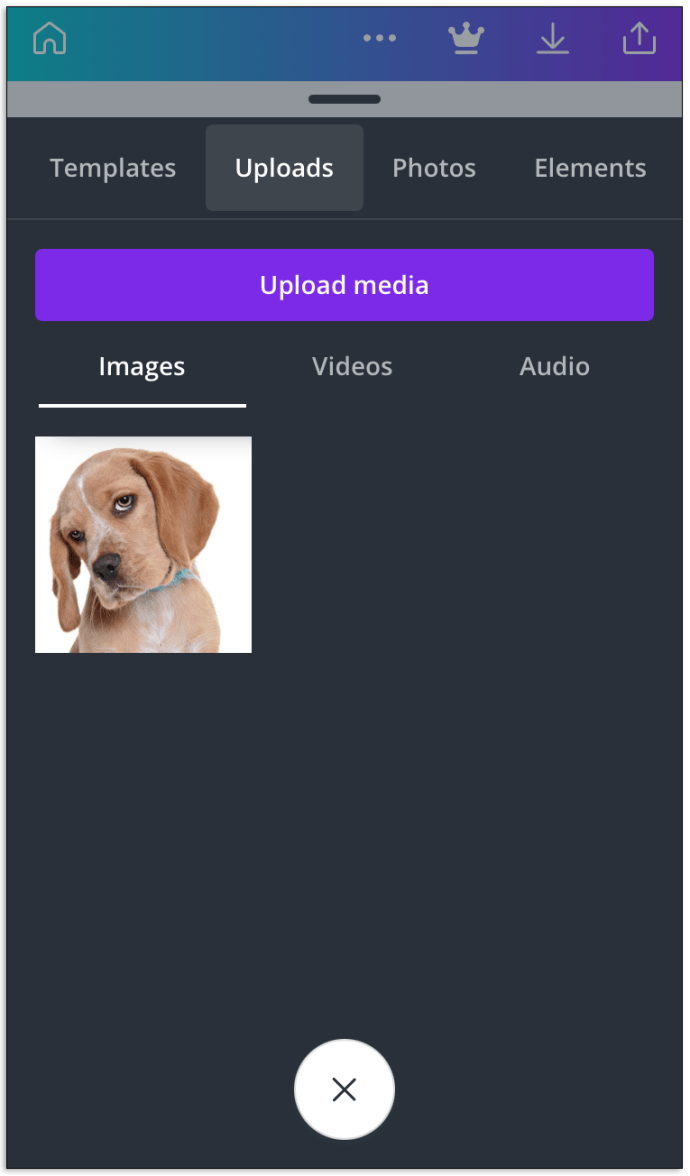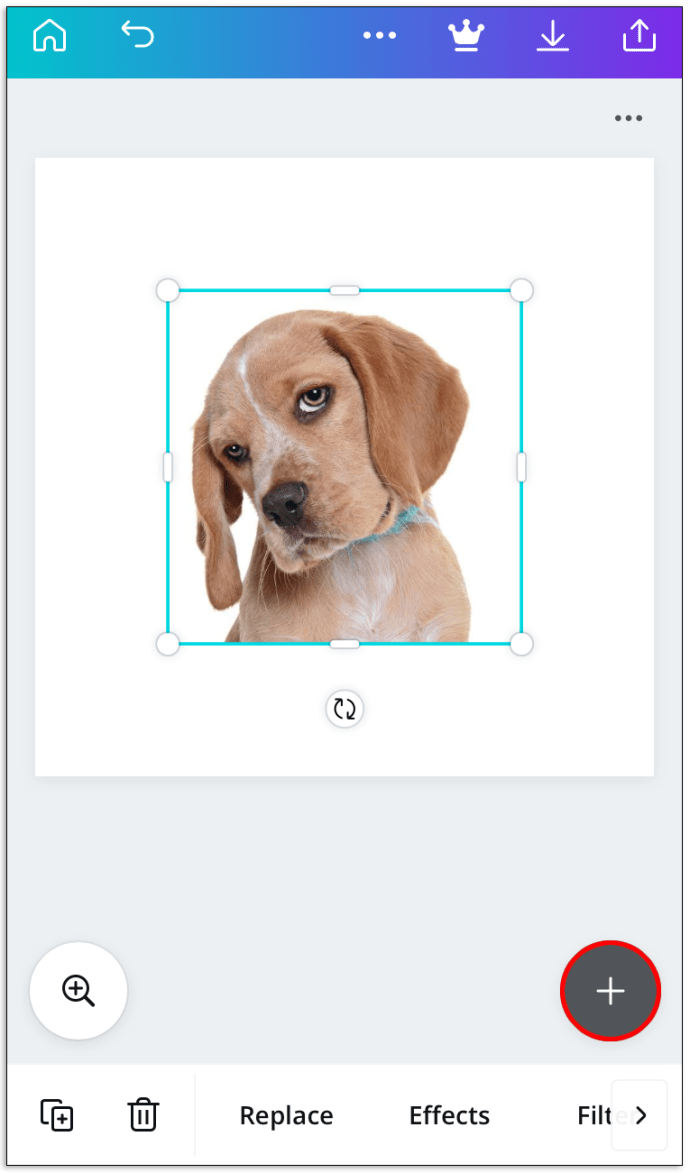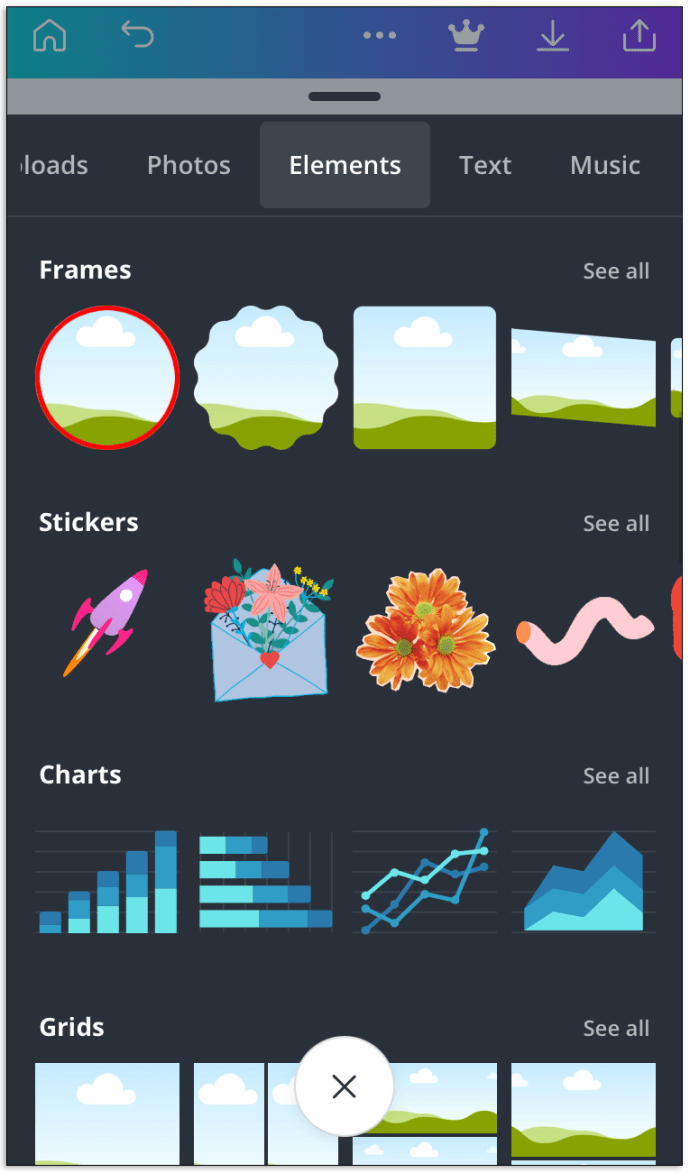Se você já usa o Canva há algum tempo, pode estar se perguntando como mudar o formato de suas imagens. Mas pesquisar recursos específicos na plataforma de edição nem sempre é fácil.
Mas não se preocupe. Estamos aqui para ajudar.
Neste artigo, forneceremos instruções passo a passo sobre como alterar a forma de uma foto no Canva e como redimensioná-la e criar um modelo.
Como recortar uma foto no Canva
Para redimensionar sua imagem no aplicativo Canva, siga as etapas abaixo:
- Acesse o site Canva.com e faça login ou inscreva-se.
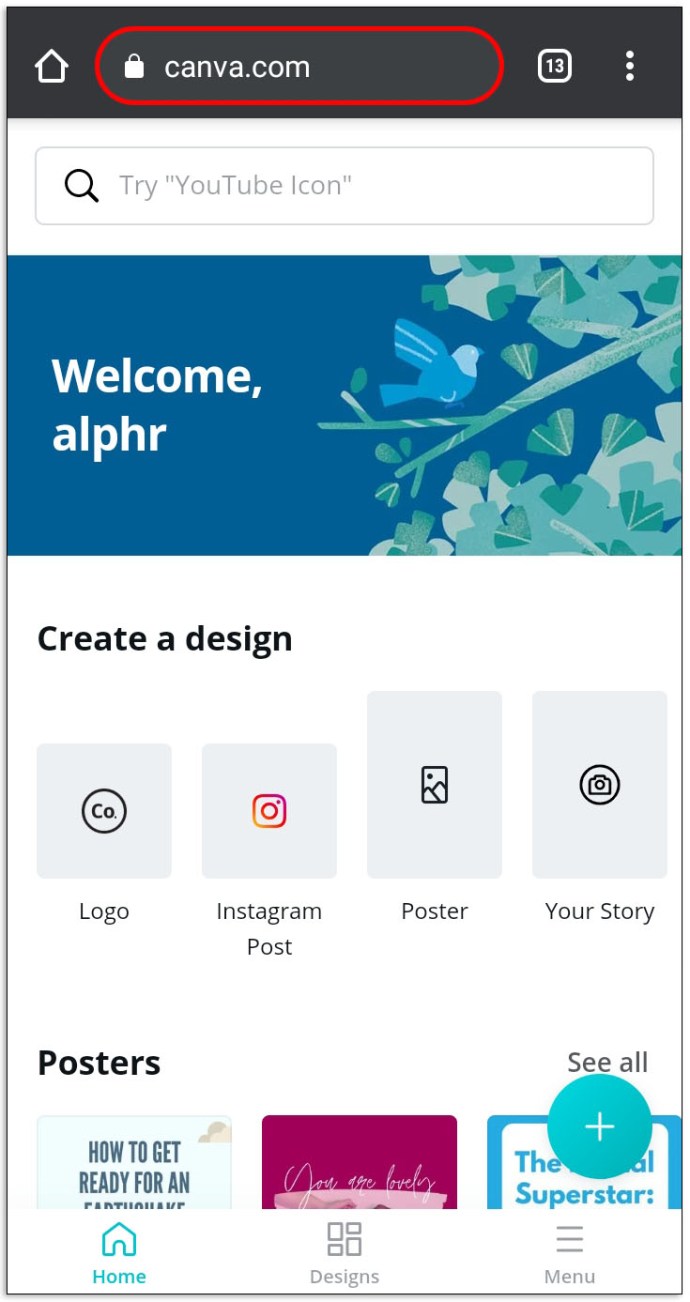
- Na página principal, clique no sinal de mais no canto esquerdo e selecione “Editar foto”.
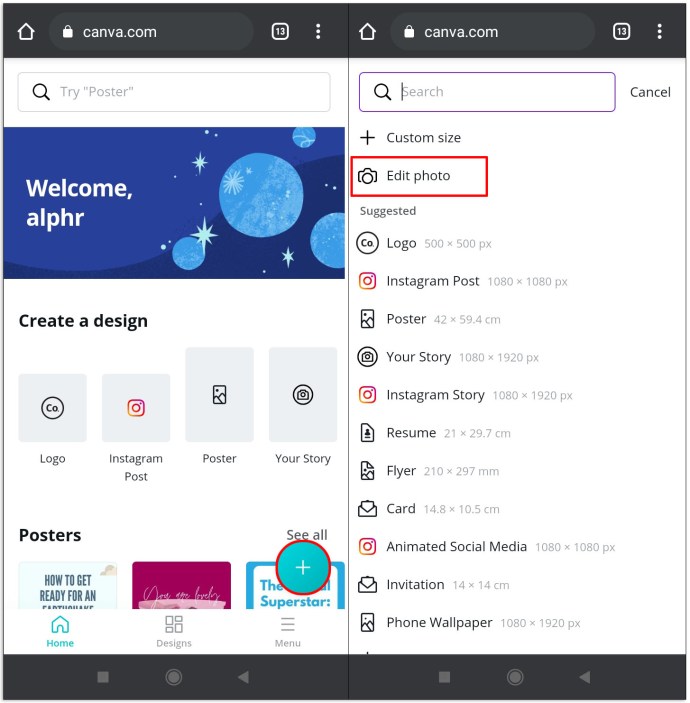
- Escolha uma foto da galeria do seu dispositivo.
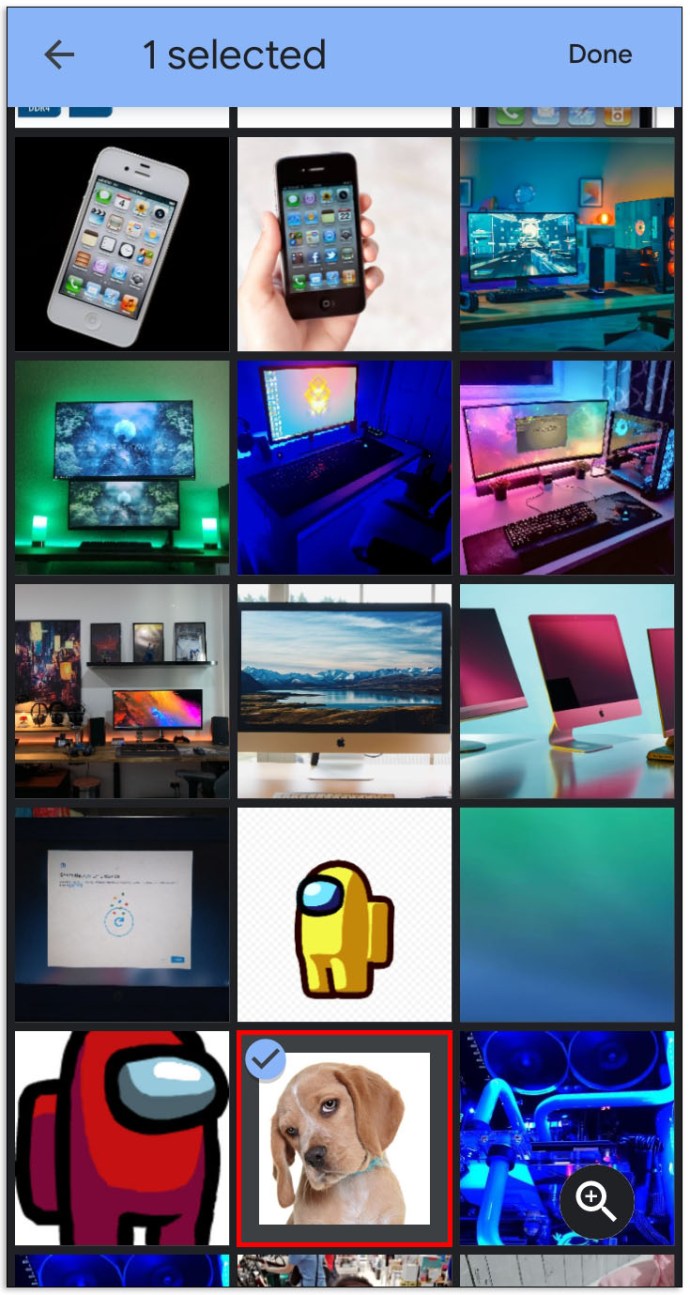
- Após o upload, clique em “Editar imagem”.
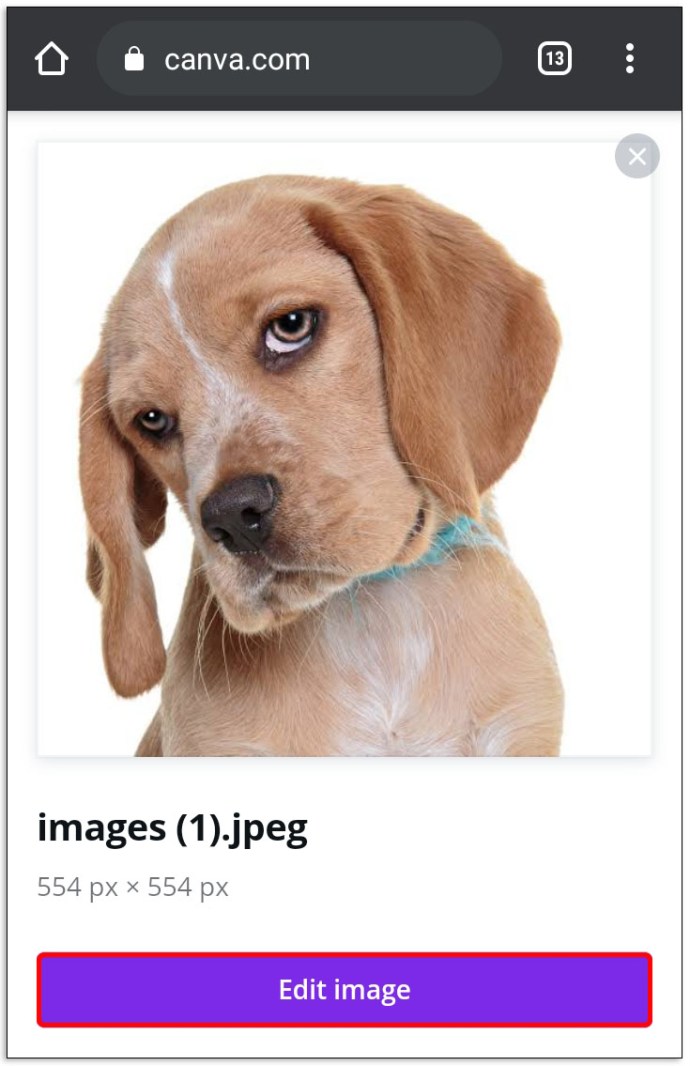
- Clique na foto e encontre o botão “…” acima dela. Selecione o botão e clique em “Cortar”.
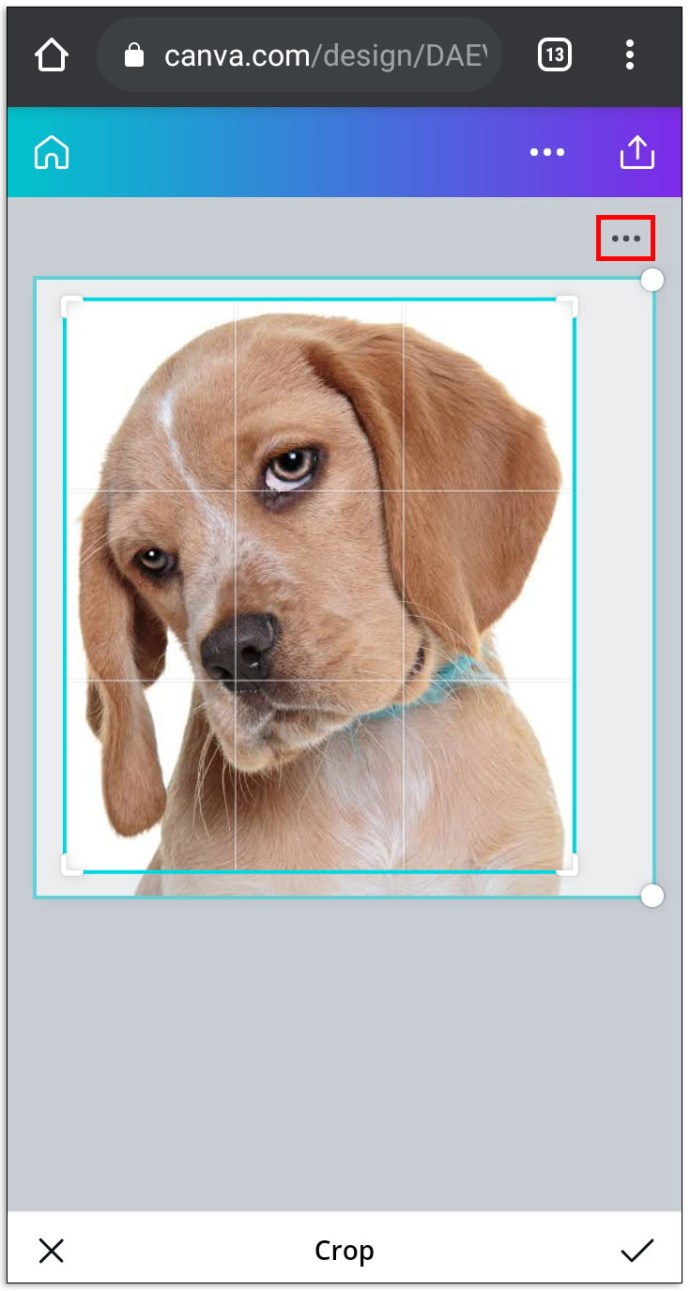
- Clique no ponto em um dos cantos da imagem e arraste o quadro até ficar satisfeito com o tamanho e a posição.
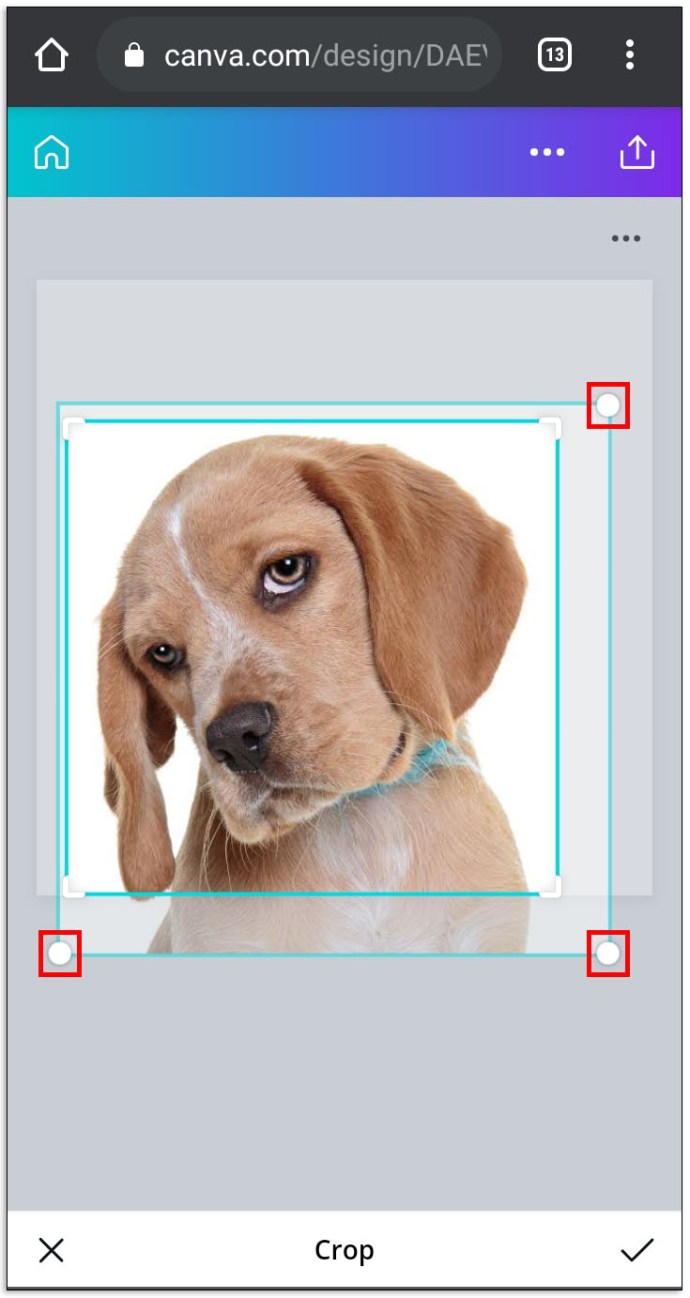
- Clique em “Ícone de verificação” abaixo da imagem.
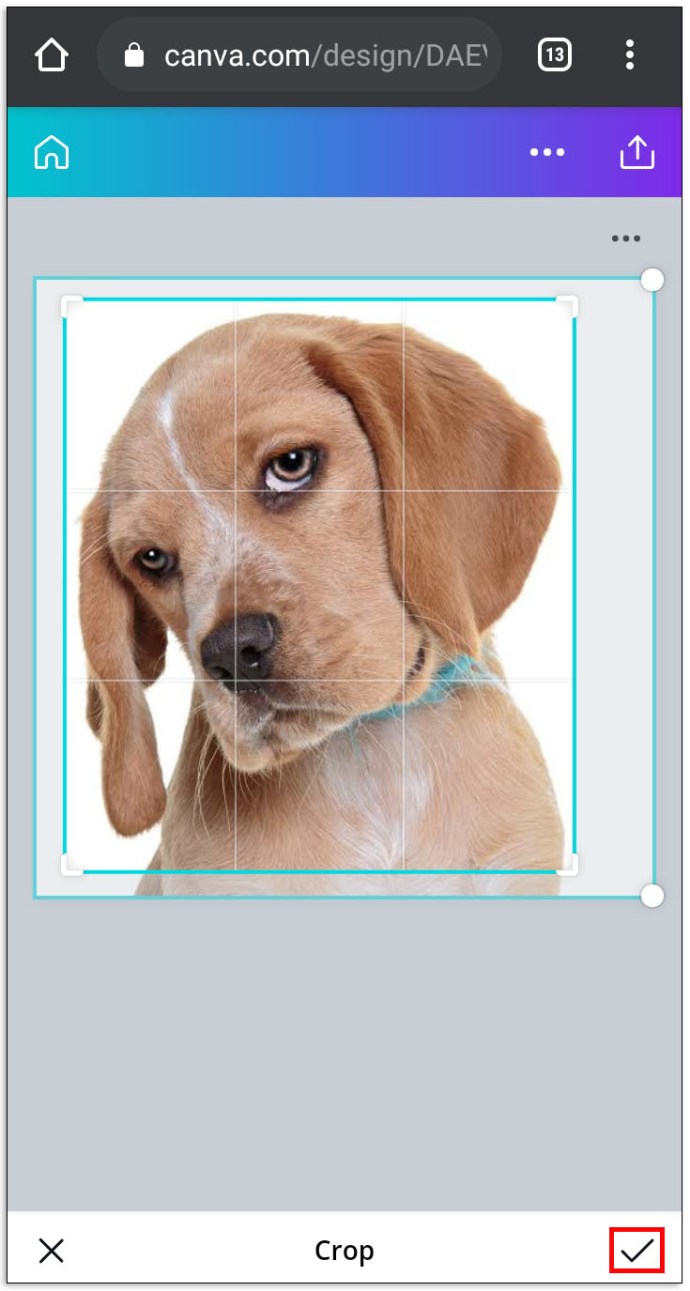
- Clique em “Salvar” ou continue editando sua foto.
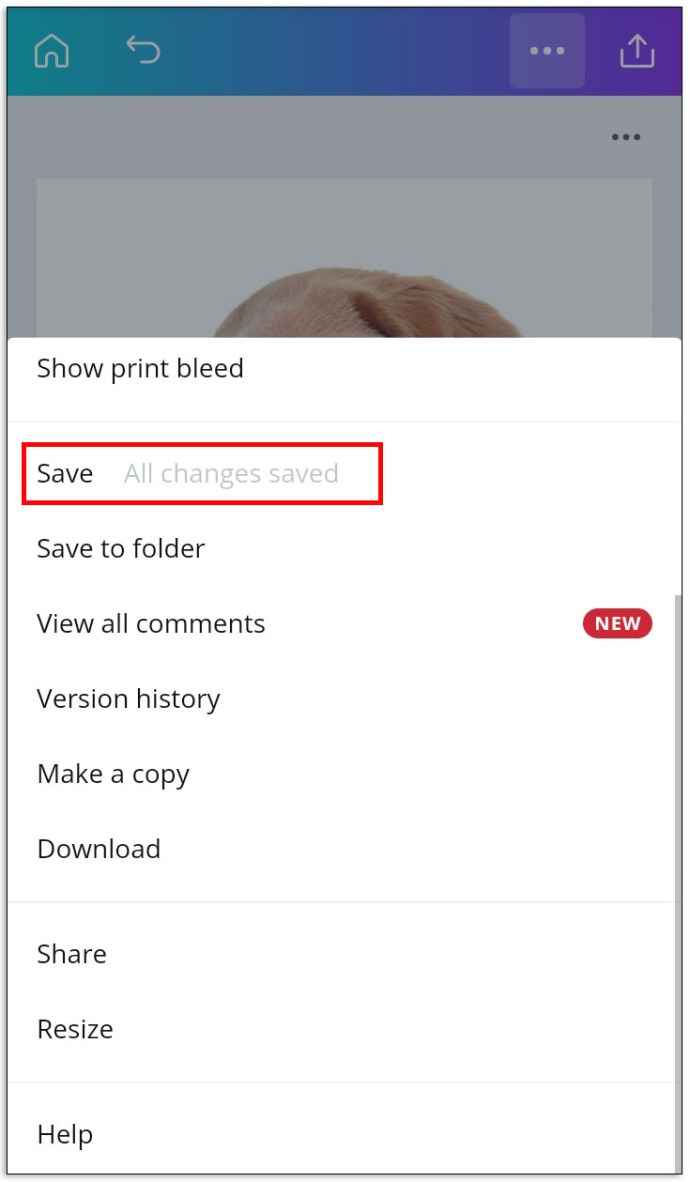
Como fazer uma rodada de fotos no Canva
Para remodelar sua imagem em um círculo:
- Acesse o site Canva.com e faça login ou inscreva-se.
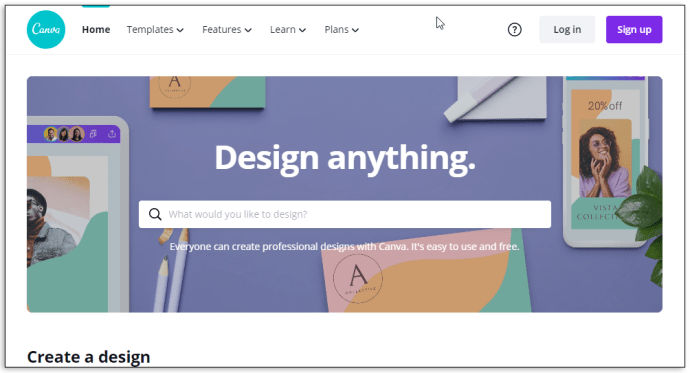
- Na página principal, selecione o modelo desejado.
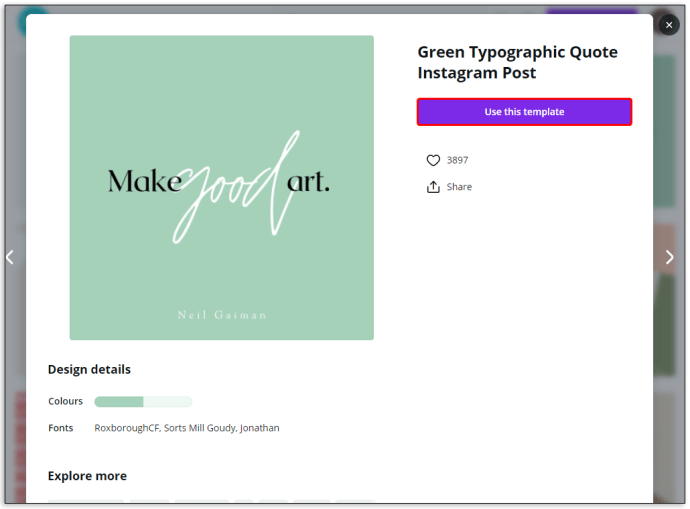
- Faça upload de uma foto de sua galeria ou escolha uma das sugeridas pelo Canva.
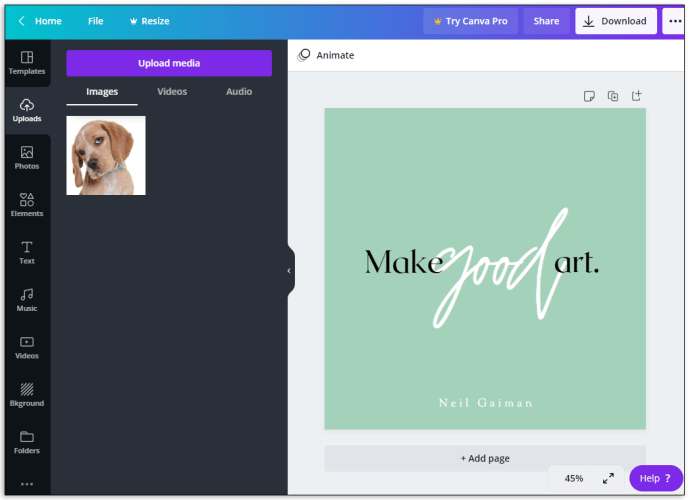
- Na barra lateral à esquerda, selecione “Elementos” e encontre “Molduras”. Clique em “Todos” para ver mais sugestões.
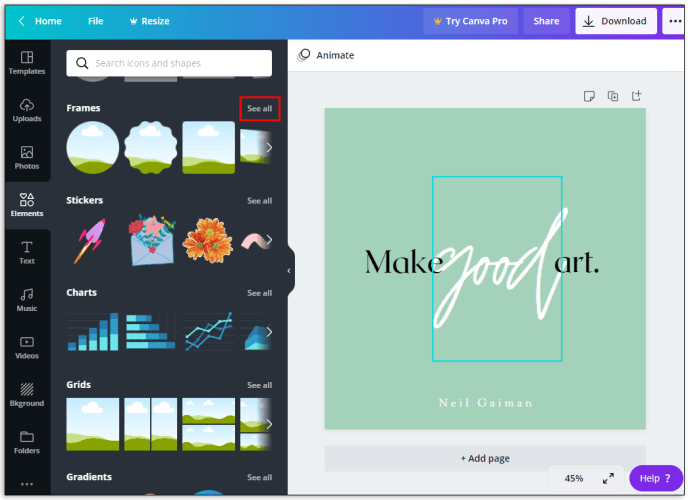
- Selecione uma das molduras do círculo.
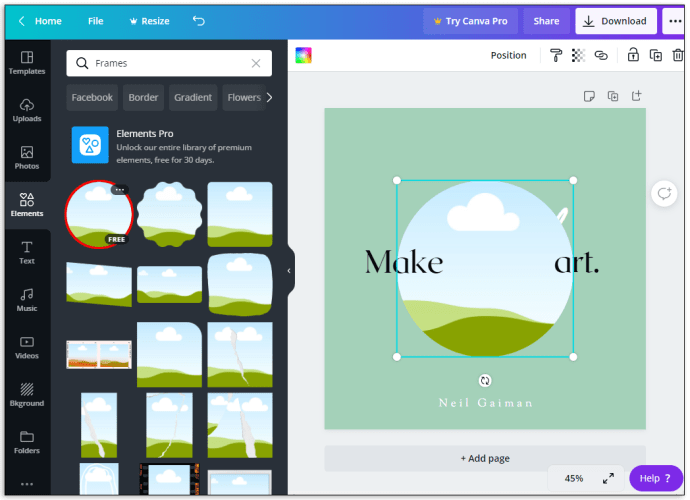
- Quando a forma for adicionada ao seu modelo, arraste a imagem sobre o quadro. A imagem assumirá a forma do quadro automaticamente.
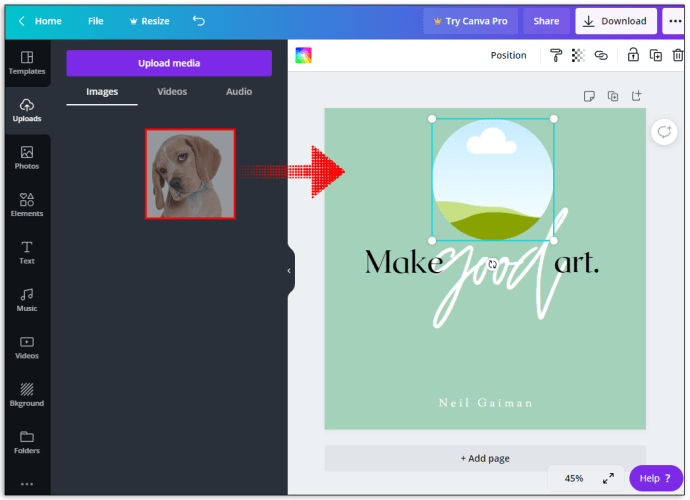
- Clique em qualquer um dos quatro pontos nos cantos da moldura e arraste-o para alterar o tamanho.
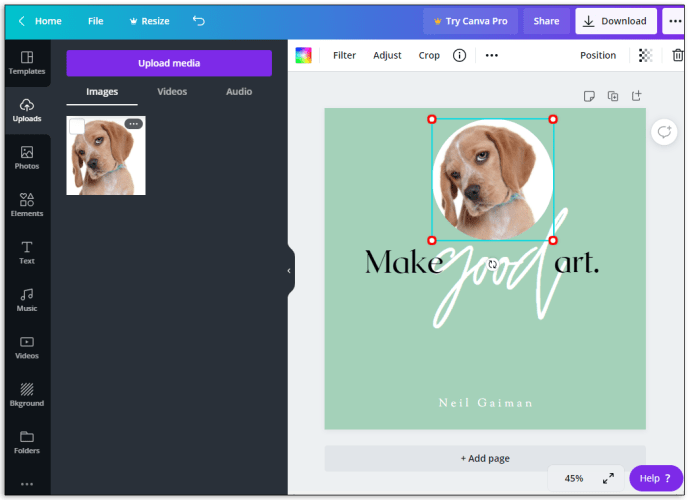
- Clique no botão “Concluído” quando estiver satisfeito com o resultado.
- Pressione “Salvar” ou continue editando sua foto.
Como fazer uma rodada de fotos no Canva no celular
Se você deseja editar suas fotos em trânsito usando um celular, não é muito diferente de editar uma foto na versão para desktop.
- Abra o aplicativo Canva e clique no ícone de adição no canto inferior esquerdo.
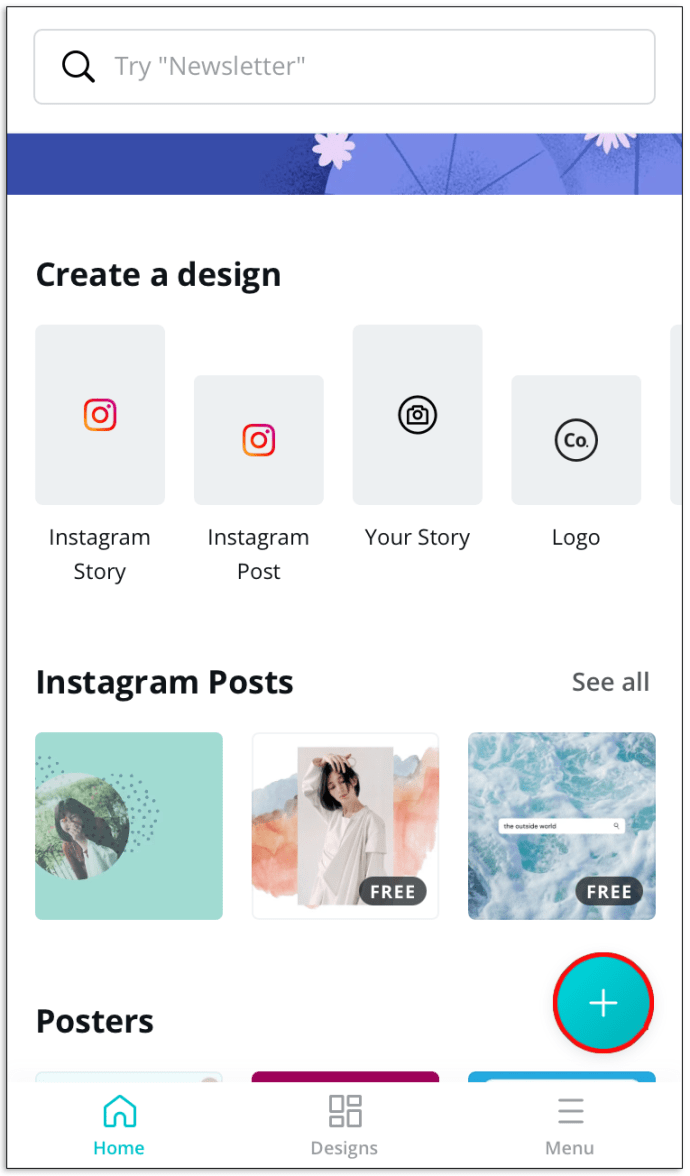
- Selecione um dos modelos ou pressione “Dimensões personalizadas” para definir o tamanho.
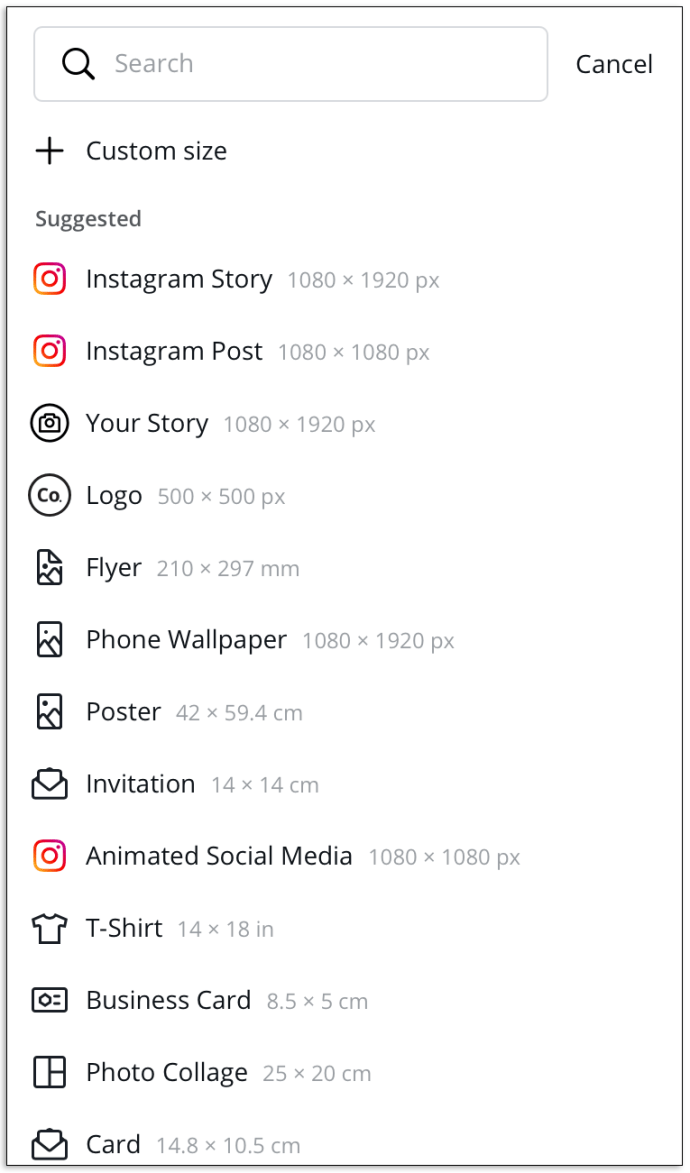
- Faça upload de uma foto de sua galeria ou escolha entre as sugestões.
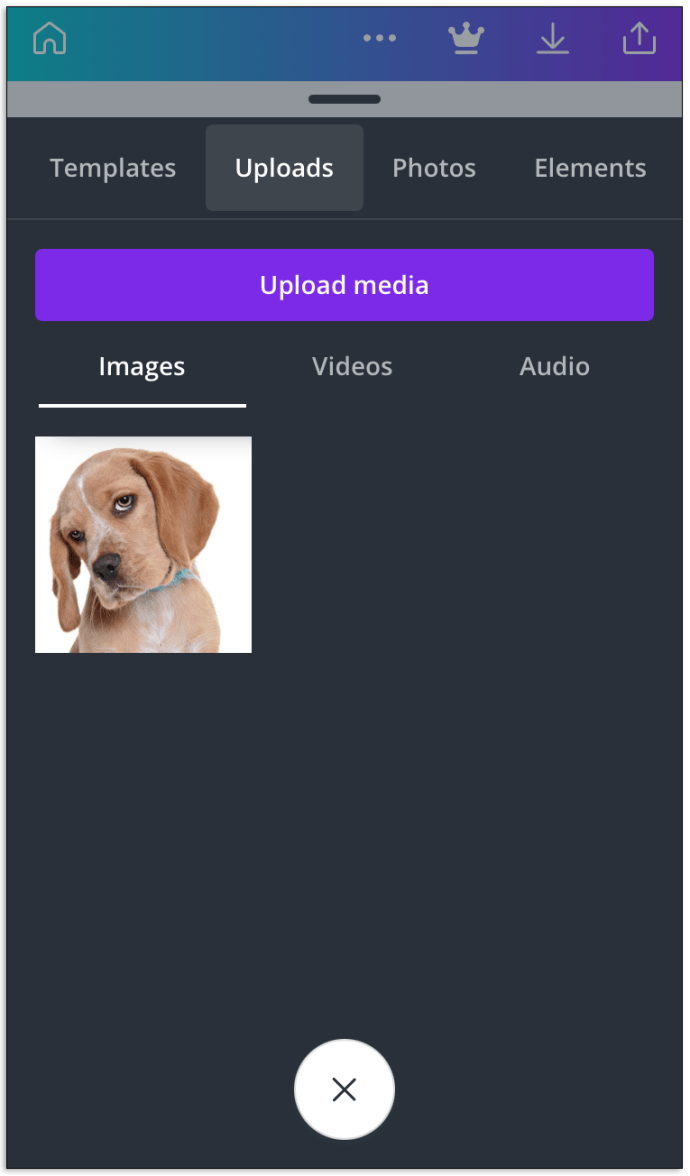
- Toque na imagem e, em seguida, no ícone de adição no canto inferior esquerdo.
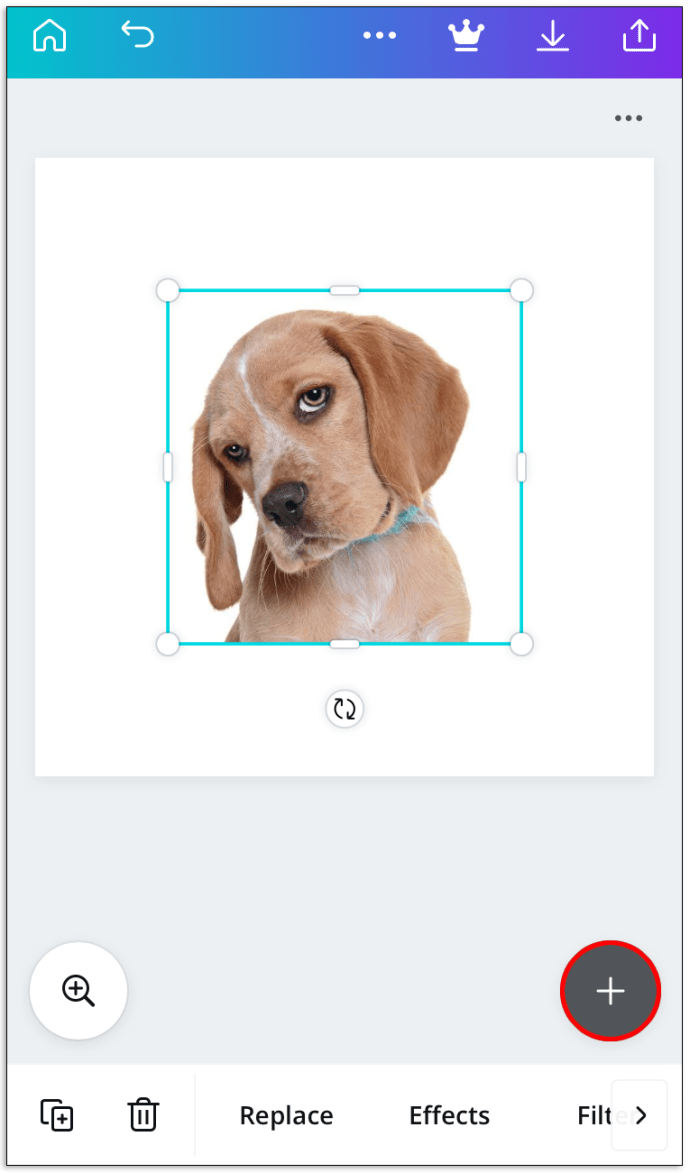
- Selecione um quadro e arraste a imagem para ele.
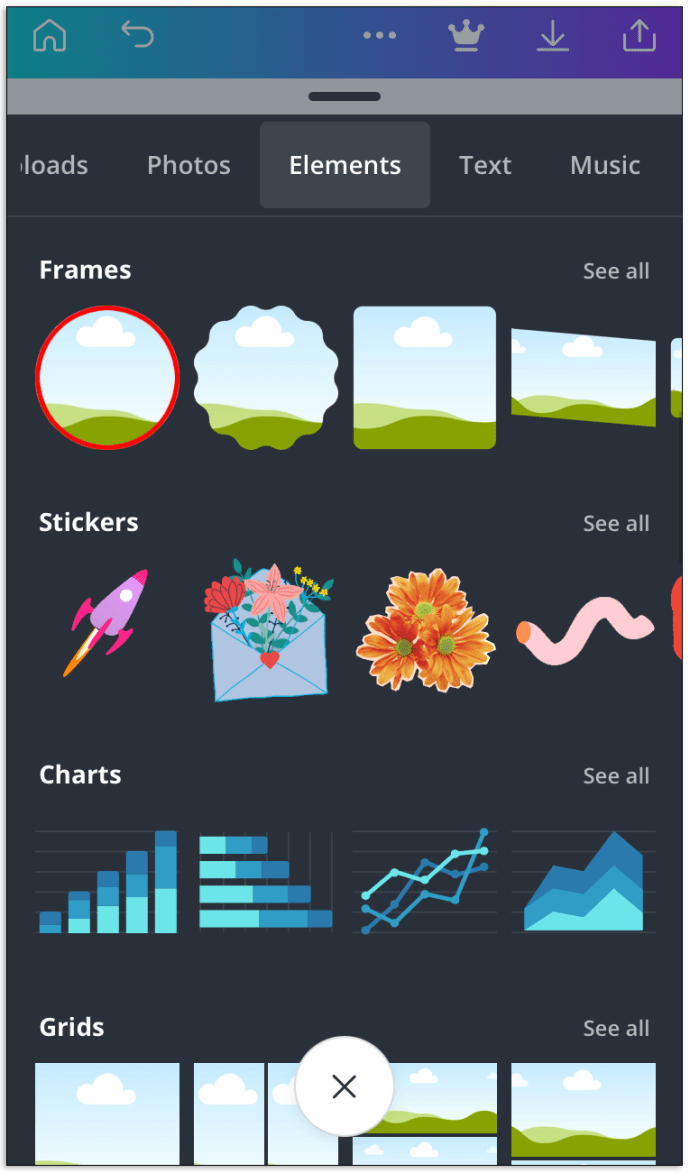
- Redimensione a moldura ao seu gosto.
- Pressione “Salvar” ou continue editando.
Perguntas frequentes
Como faço para criar uma grade no Canva?
As grades ajudam a criar belas colagens. O Canva oferece muitos modelos de grade pré-concebidos, mas você pode criar uma grade personalizada seguindo as instruções abaixo:
• Na página principal, selecione o modelo “Colagem de fotos”.

• Selecione uma grade sugerida ou clique em “Criar em branco” para personalizá-la.

• Clique em “Fotos” para selecionar as imagens pré-carregadas.

• Clique em “Uploads” e depois em “Upload media” para selecionar imagens do seu dispositivo.

• Arraste as imagens para posicioná-las como desejar.

• Clique e arraste os pontos nos cantos das imagens para redimensioná-las.

• Corte as imagens se necessário usando os mesmos pontos nos cantos e clique em “Concluído”.
• Para preencher a grade com cores, clique na célula da grade e, em seguida, no bloco da cor do arco-íris. Escolha uma cor.

• Para ajustar o espaçamento da grade, clique em “Espaçamento” na barra de ferramentas. Mude o controle deslizante.
Como faço para criar um modelo no Canva gratuitamente?
Os modelos ajudam a acelerar o processo de edição. Para criar um modelo personalizado na versão gratuita do Canva, siga estas etapas:
• Na página principal, selecione “Criar um desenho”.

• Escolha um modelo a partir das opções sugeridas ou defina suas dimensões personalizadas.

• Faça upload de uma imagem da galeria ou escolha entre as opções sugeridas pelo Canva.

• Adicione elementos que aparecerão em todas as fotos ao usar o modelo da barra lateral.

• Arraste, redimensione e altere a cor dos elementos de acordo com sua preferência.
• Carregue imagens adicionais se desejar. Ajustar.

• Clique no ícone “Duplicar página” à direita.

• Edite a imagem duplicada.

• Clique em “Download” e selecione o número e o formato da imagem que deseja salvar.

Como faço para criar um modelo no Canva for Work?
O Canva oferece a opção de criar um modelo personalizado. Isso é especialmente útil para o trabalho, pois você pode adicionar um logotipo da marca e o URL do site a cada imagem automaticamente. Depois de criar um modelo de sua preferência, você pode compartilhá-lo com sua equipe e reutilizá-lo indefinidamente.
• Inscreva-se no Canva for Work para desbloquear o recurso (teste gratuito de 30 dias).
• Selecione “Kit de marca” na barra lateral.
• Selecione o botão “Criar um Design” e selecione um tamanho entre as dimensões sugeridas ou definidas.
• Clique no título do documento para renomeá-lo.
• Carregue uma foto de sua galeria ou escolha uma das sugeridas.
• Na barra lateral, selecione quaisquer elementos que você deseja que apareçam em todas as imagens feitas com o modelo.
• Arraste e redimensione os elementos.
• Faça upload de quaisquer elementos adicionais do seu dispositivo, ou seja, o logotipo.
• Quando estiver satisfeito com o resultado, desloque o botão de alternância “Tornar público” no canto superior direito para torná-lo público ou desabilitar a opção.
• Selecione “Publicar como um modelo”.
• Clique em “Salvar”.
Como faço para carregar meu Canva Photo no WordPress?
O WordPress é popular por suas opções de personalização de conteúdo e plug-ins intermináveis. Para fazer o upload de uma imagem editada no Canva para o seu site WordPress, você deve primeiro instalar o plugin Canva para WordPress. Baixe-o no site do WordPress ou pesquise-o no console do plug-in.
Em seguida, escolha ou crie um modelo. Você pode escolher a opção “anúncio no Facebook” para criar uma postagem que ficará bem tanto no seu site quanto quando compartilhada nas redes sociais.
Em seguida, carregue uma imagem. Você pode escolher uma predefinição sugerida ou criar um design completamente novo. Adicione quaisquer elementos que desejar na barra lateral e ajuste-os. Se desejar, carregue uma imagem de fundo e adicione um filtro a ela. Adicione texto e formate-o ao seu gosto.
Quando estiver satisfeito com o resultado, clique no botão “Download” no canto superior direito. Escolha um formato de arquivo e clique no botão verde “Download” mais uma vez.
Faça upload do arquivo para o seu site WordPress. Você terá então que otimizar a imagem.
Por que não consigo salvar as alterações no meu Canva Photo?
Existem vários motivos pelos quais as alterações da imagem do Canva não são salvas.
Primeiro, certifique-se de que seu navegador esteja atualizado com a versão mais recente.
Em segundo lugar, verifique sua conexão com a Internet. As alterações do Canva não serão salvas offline.
Terceiro, aguarde o sinal “Todas as alterações salvas” na barra de status na parte superior do editor. O Canva salva as alterações automaticamente a cada dois segundos.
Finalmente, tente salvar o design manualmente. Clique em “Salvar” na barra de menu do editor.
Designs Criativos
Canva é um ótimo aplicativo para uso pessoal e profissional. Os modelos personalizados podem não apenas economizar tempo, mas também tornar seu processo de trabalho mais divertido. Com a opção de compartilhamento e o plugin WordPress, o Canva supera as expectativas sobre um aplicativo de edição de fotos. Esperamos que este artigo tenha ajudado você a redimensionar e remodelar sua imagem no Canva. Ou talvez tenha ficado ainda mais criativo e resolvido fazer uma colagem?
Compartilhe suas dicas sobre como editar imagens no aplicativo Canva na seção de comentários abaixo.